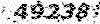آموزش کامپیوتر در 12 جلسه (جلسه دهم)
جلسة دهم:
ادامه از Control Panel:
قسمت system:
راههای دستیابی 1) control Panedsystem
2) mycomputer کلیک راست Properties system
در اینجا لیست سخت افزارهای موجوود مشاهده میشود:
محتویات: 1 ـ General : اطلاعات کلی را میدهد.
2 ـ Device Manager
الف) قسمت مربوط به دراور CD : 1 ـ در این قسمت اگر علامت Auto insert notification را انتخاب کنیم هنگام گذاشتن CD در CDROM بصورت اتوماتیک کار میکند.
توضیح: این امکان در صورتی قابل اجراست که در CD فایل Autorun.inf باشد.
فایل Autorun.inf : بعنی CD بصورت اتوماتیک هنگام گذاشته شدن در CDROM بالا بیاید.
هرگاه Auto insert notification را علامت نزنیم و آنرا انتخاب نکنیم (یعنی علامت ü را برداریم) در اینصورت CD های Autorun بطور اتوماتیک بالا نمیآیند.
توضیح: در اینجا عوض کردن نام درایو مربوط به CD امکان پذیر است.
2 ـ Display adaptor : اطلاعات کارت گرافیک:
توضیحات دیگر: ــ IRQ: یک دقفه درخواست که برنامهها برای خود برمیدارند که در یک سخت افزار است. ــ IRQ در هر سیستم حدود 14 تا است و هر کدام از آن را به یک سخت افزار میدهد. ــ ویندوز نیاز چندانی به تنظیم IRQ ندارد و خود بطور اتوماتیک آنرا تنظیم میکند. ولی در محیط DOS نیاز است که خودمان IRQ به آن بدهیم و آنرا تنظیم کنیم.
3 ـ Floppy disk controlers: مربوط به دیسکت است: در قسمت General (هنگام درخواست Properties آن، با کلیک راست روی این قسمت) در پائین آن با انتخاب Desable in this hardware profile به سیستم میگوییم که هنگام Boot شدن دنبال درایو A نگردد.
4 ـ قسمت مربوط به modem، keyboard، Mouse، Port ها (com ها)، Sound و ... نیز دارد.
5 ـ Universal Serial bus controller :
توجه: در تمام این قسمتها نباید علامت پرسش به رنگ زرد داشته باشیم و در صورت مشاهده آن اعمال زیر انجام میدهیم:
CD مربوط به آن سخت افزار + Remove Refresh
3 ـ Hardware Profile:
4 ـ Performance : یکسری اطلاعات در آن است:
الف ـ در مورد Virtual Memory : فایلی بنام Win 385.SWP که بطور اتوماتیک در دایرکتوری ویندوز است. سایر این فایل تغییر پذیر است.
و اما توضیح:
ویدوز هنگامیکه دچار کمبود حافظه میشود بطور موقت قسمتی از هارد را بعنوان RAM شبیه سازی میکند در نتیجه هر اندازه حافظه مورد نیاز کمتر باشد و نیاز به شبیهسازی بیشتر شود سایز فایل Win 386.Swp بزرگتر میشود.
این فایل را میشود در هر درایو دیگری قرار داد تا بتوان فایل اصلی را خالی نگهداشت اما باید توجه کرد که این فایل در هر کجا که نصب شود سایز فایل Win 386.swp بزرگتر میشود.
این فایل را میشود در هر درایو دیگری قرار داد تا بتوان فایل اصلی را خالی نگه داشت. اما باید توجه کرد که این فایل در هر کجا که نصب شود نیاز به 200 مکا بایت فضای خالی است.
نتیجه: فایل Win 386.swp فایل شبیهسازی حافظه است.
ب ـ Graphic : روی full گذاشته شود بهتر است.
ج ـ File system : تنظیمات مربوط به Hard disk است.
1 ـ Hard disk : در قسمت typical role of this computer :
ـ Desktop computer : معمولاً این قسمت را انتخاب میکنیم.
ـ Mobile or docking system
ـ Network server یعنی کامپیوتر شبکه: با انتخاب این قسمت فایل زیادی هنگام Boot شدن (بالا آمدن) سیستم باز میشود و سرعت بیشتر میشود که البته نیاز است برای انتخاب این قسمت Ram بالا باشد .
2 ـ Floppy disk : اگر در قسمت setting آن ü بزنیم هنگام بالا آمدن، سیستم دنبال Floppy میگردد و اگر ü را برداریم Floppy را Search نمیکند.
توجه: در Setup نیز میتوان به سیستم گفت که Floppy را Search نکند:
انتخاب C only : Setup: BIOS FEATURES SETUP
یا CD – ROM :
Removable Disk :
Trouble shooting :
ـ Dial up net working : همان کار را میشود کرد که در قسمت Internet option در Internet explorer گفته میشود.
اما قسمت دیگری در Mycomputer :
Scheduled tasks : یکسری برنامه ها را که مایلیم سیستم در اوقات بیکاری انجام دهد به سیستم میدهیم.
تگهداری ویندوز:
1 ـ فایل Scandisk: تحت Dos و تحت ویندوز دارد که تحت ویندوز آن به مراتب قویتر است: هفتهای یک بار لازم است انجام شود.
2 ـ Disk Defragmentation : فقط تحت ویندوز دارد و نیاز است دو هفته یکبار انجام شود.
توضیحات:
در مورد Scandisk، عملکردها: (اسکن دیسک یعنی جارو و جمع کردن سوسکها)
الف ـ اسکن فیزیکی: سطح دیسک را اسکن میکند
ب ـ اسکن دایرکتوریها و فایلها: فایلها را روی سیستم میخواند و آنرا با آدرس آن (یعنی FAT مربوط به آن فایل) مقایسه میکند و اگر یک فایل در FAT مربوط به خود نباشد اسکن دیسک آنرا در جای خود میگذارد که در صورت عملی نشدن آن (عدم توانایی در به منزل رساندن فایل غربتی) اسکن دیسک فایل مربوطه را با اسم lost cluster به ما اعلام میکند که ما نیز این فایل را (که بدون Green carte وارد کشور بیگانه شده) delete میکنیم.
ج ـ اسکن دیسک همچنین تاریخ را چک میکند.
توضیح در مورد FAT : خلاصه، مفید و بدون جنجال: FAT یعنی جدول آدرس دهی فایل
ـ عملکرد اسکن فیزیکی اگر جایی از هارد خراب باشد اسکن آنرا بنام BI یا BAD میخواند و در ضمن اطلاعات موجود در آن را به جای سالم میبرد و همچنین با دادن این مارک (گاو پیشانی سفید) (مارک BAD) باعث میشود که بعداً چیزی در این قسمت کپی نشود.
ـ توجه داشته باشید که اینکار در Floppy کار برد مفیدی خواهد داشت.
ـ اگر دیسک ما خرابی زیادی داشته باشد (افزایش سرسام آور اختلاص یا افزایش BAD ها) با Format کردن گاهی این قسمتهای BAD حذف میشوند. و این به نفع ماست و گاهی به هم متصل میشوند و افزایش مییابند که به ضرر ماست (تیغ دو لبه)
ـ توجه: اگر ما در قسمت BI (BAD) اطلاعاتی را داشته باشیم فقط از اسکن استفاده میکنیم ولی اگر اطلاعاتی که در آن قسمت نباشد بهتر است دیسک را Format کنیم.
ـ توضیح در مورد defragmentation : پس از جارو کردن نوبت به چیدن اساسیه میشود = مرتب سازی (هر وسیلهای را در مکان مناسب قرار میدهد تا فضای خالی بیشتر شود)
اگر فایلها بصورت پراکنده (هردم بیلی) در یک دیسک قرار گرفته باشند، باعث کند شدن سرعت سیستم میشود که ما میتوانیم از میزان پراکندگی آن درصد بگیریم.
ـ این برنامه امکان مرتب سازی فایلها و دایرکتوریها را به ما میدهد.
ـ دستور Defragmentation در فایلهایی که در خصوصیات (Attribute) آنها علامت Systemic انتخاب شده است دست نمیزند و آنها را جابجا نمیکند.
ـ دستور Defragmentation فایل Win 386.swp را جابجا نمیکند.
ـ فضاهای خالی توسط دفراکمنتیشن چک نمیشوند و دست نمیخورند و در آنجا این دستور 000 ... 000) صفر) میگذارد (نمیگذارد ؟؟؟)
توجه: بهتر است جهت جلوگیری از دوباره کاری و اتلاف وقت ابتدا Scandisk را انجام داده و سپس دستور Defragmentation را اجرا کنیم.
توجه:
الف ـ Norton disk doctor (NDD) که یکی از فایلهای Norton uttility (NU) است کار همان Scandisk را میکند منتهی با قدرت و امکانات بیشتر که باید روی سیستم نصب شود.
ب ـ Speed disk که در NU وجود دارد نیز همان کار Defragmentation را انجام میدهد.
ـ Ndd نیز دو نوع است: تحت Dos و تحت ویندوز.
توجه: در صورت نصب NU دستور دیگری در آن بنام Norton win doctor وجود دارد که برای بهینه سازی ویندوز و optimize کردن سیستم است که بهتر است ما هفتهای یکبار نیز این دستور را اجرا کنیم:
این دستور قادر است: 1 ـ کلیدهای غلط registry را پیدا میکند.
2 ـ برنامههای delete شده که shortcut آنها باقی مانده است، را حذف میکند. (short cut به جا مانده از برنامههای delete شده را پاک میکند.)
3 ـ آثار بجا مانده از Font های delete شده را پاک میکند.
توجه: اگر در Scan disk بگوئیم فضاهای خراب شده (Bad) را (Lost cluster) به فایل تبدیل کند و به ما نشان بدهد آنرا با پسوند SHK (*.SHK) در ریشه درایو قرار میدهد.
ـ ضد ویروسها:
کارکرد: یافتن ویروس، اعلام و کشتن آن
بهترین ضد ویروسها:
1 ـ Norton Anti virus 2002.
2 ـ آنتی ویروس ساخته شده شرکت Macofee که به اسم Virus Skan موجود است.
3 ـ Panda نسخة Platinum
4 ـ Imen Anti virus برنامهای است که توانایی شناسایی ویروسهای ایرانی را داردکه تحت داس کار میکند و برای Flappy خوب و مناسب است و میتوانید از سایت زیر آنرا Dounload کنید Imen Antivirus. Com ویروسهای زیادی تا کنون نوشته و منتشر شدهاند (بیش از 60000). نمونة ویروسهایی که در ایران وجود دارند: Spirit – Edwin – Saddam - CIH
ـ بهترین راه برای پاکسازی ویروسها:
1 ـ Boot کردن سیستم با دیسکت بوت
2 ـ اجرای ضد ویروس از روی فلاپی یا از روی سیدی
ـ اما بهترین روش آن است که یک ضد ویروس در حافظه نصب شود که اصلاً از ورود ویروسها به سیستم جلوگیری کند.
ـ توضیحی مربوط به قسمت نصب برنامهها:
بعد از نصب بعضی از برنامهها نیاز است سیستم Restart شود. گاهی نیاز نیست سیستم بطور کامل Boot شود میتوانیم با گرفتن Shift و انتخاب Restart فقط ویندوز را restart نمائیم.